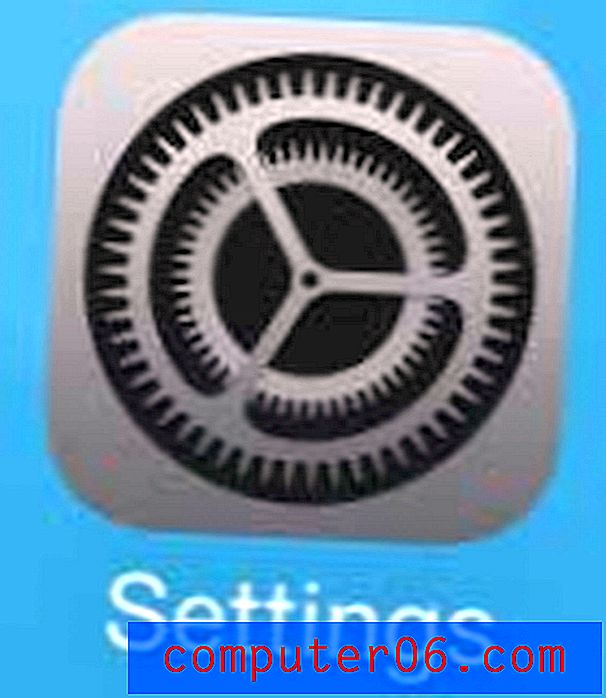Как да преоразмерите изображение в Word 2010
Наскоро писахме за това как да добавите снимка към документ в Word 2010, което е прост начин да добавите визуално вълнение към документ, който иначе може да съдържа само текст. Но изображение, което вмъквате, може първоначално да не е правилния размер за вашите нужди, така че трябва да промените неговия размер.
Word 2010 предлага няколко различни опции, които ви позволяват да промените размера на изображението, което сте поставили. Едната опция ви позволява ръчно да плъзнете размера на изображението, докато другата ви позволява да определите конкретен размер, който искате да бъде изображението.
Направете изображение по-голямо или по-малко в Word 2010
Важно е да се отбележи, че изображенията все още са ограничени от своята разделителна способност. Това няма да е проблем за изображения, които правите по-малки, но ако имате малко изображение, което искате да бъде по-голямо, може да забележите някаква пикселация, докато увеличавате размера му.
Този урок ще предполага, че вече сте поставили изображението си в документа на Word.
Стъпка 1: Отворете документа, съдържащ изображението, което искате да преоразмерите.
Стъпка 2: Щракнете върху изображението веднъж, за да го изберете. Това ще добави някои полета към рамката на изображението, както е на снимката по-долу.

Стъпка 3: Щракнете върху едно от полетата в ъгъла на изображението, след което плъзнете това поле, ако искате да направите изображението по-малко, или плъзнете кутията, за да направите изображението по-голямо. Обърнете внимание, че има и полета от всяка страна на изображението, но плъзгането на тези също ще промени съотношението на изображението на картината, което може да направи изкривено.

Можете също да изберете да определите размера на картината в инчове, ако предпочитате.
Стъпка 1: Щракнете с десния бутон на мишката върху снимката, след което щракнете върху опцията Размер и позиция в долната част на менюто.
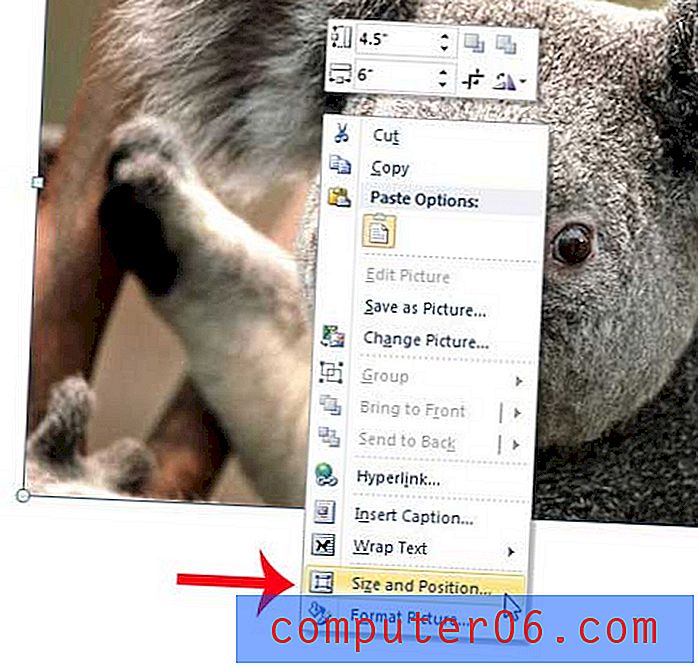
Стъпка 2: Въведете предпочитана ширина или дължина в съответното Абсолютно поле в секцията Височина или Ширина . Освен това, уверете се, че квадратчето отляво на аспектното съотношение е заключено, в противен случай изображението може да се изкриви.
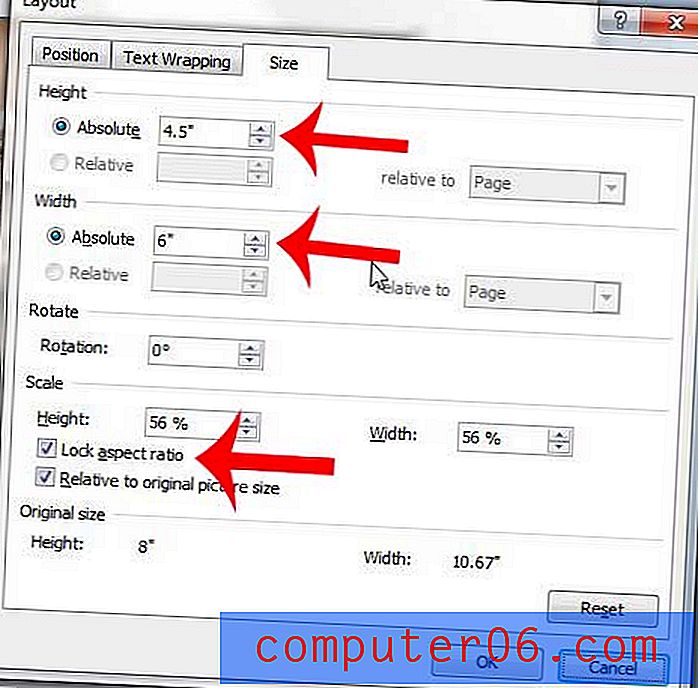
Стъпка 3: Щракнете върху бутона OK в долната част на прозореца.
Искате ли да направите снимката ви да изглежда по-скоро като че ли е част от вашия документ? Научете как да увиете текст около изображение в Word 2010, за да изглежда по-скоро като изображение, което е включено във вестник или списание.